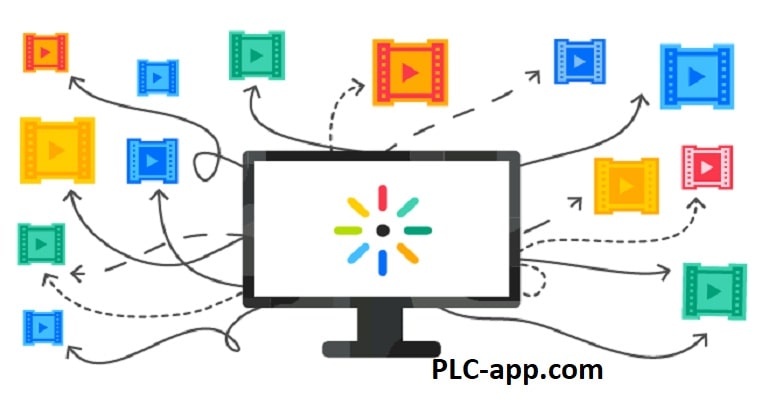
کدک چیست؟ + معرفی Codec ها و انواع آن+ کاربرد کد های صوتی و ویدیویی🟢
آوریل 26, 2023
مدیریت اینستاگرام +ارتقای پیج با سرعت بالا+ 10 نکته پایه ای برای رشد پیج و SEO🟢
آوریل 28, 2023مشکل صدا در ایفون سالهاست که کاربران را اذیت می کند!. با این که محصولات اپل توانسته اند محبوبیت بسیاری بالایی را حتی در ایران داشته باشند. دقت داشته باشید که مشکلاتی که افراد در گوشی های هوشمند خودشان با آن مواجه می شوند اغلب قابل حل است. موارد بسیاری از این مشکلات فقط به دلیل یک باگ نرم افزاری است. یعنی افراد می توانند کار خودشان را بدون ذره ای نگرانی درست کنند. در این مقاله که برای کاربران ایفون نوشته شده است همه روش هایی که برای رفع مشکل صدا در ایفون لازم است را بررسی می کنیم.
10 نکته برای رفع مشکل صدا در ایفون (مخصوصا در iOS 14)
با به روز رسانی به جدیدترین به روز رسانی نرم افزاری iOS 14، نباید مشکل صدا داشته باشید. اما اگر انجام دادید و هنوز مشکل صدا در ایفون برای شما برطرف نشده؛
1. آیفون خود را ریستارت کنید
یکی از ساده ترین راه ها برای حل مشکلات صدای آیفون، راه اندازی مجدد دستگاه است. همانطور که انتظار می رود، این فرآیند بسته به نوع آیفون شما متفاوت است. اگر راه اندازی مجدد آیفون باعث نشد آیفون 12/11/X/XR/8/7/6 صدایی در iOS 14 وجود نداشته باشد، نکته بعدی را امتحان کنید.
به سادگی کلید Sleep/Power و دکمه Home را همزمان فشار دهید. این دکمه ها را نگه دارید تا صفحه خاموش شود و سپس دوباره روشن شود و لوگوی اپل نمایش داده شود.
این می تواند آیفون بدون صدا را در iOS 14 برطرف کند زیرا راه حلی برای اشکالات موقت صدا است و مهمتر از همه، هیچ گونه اطلاعات شخصی را تحت تأثیر قرار نمی دهد.
2. دکمه حالت خاموش را بررسی کنید
یکی دیگر از راههای آسان برای تعمیر آیفون بدون صدا در iOS 14، بررسی دکمه حالت بیصدا است که همچنین کلید Ring/Silent است. اگر سوئیچ در حالت بی صدا باشد، رنگ نارنجی را خواهید دید. بنابراین به سادگی سوئیچ را به سمت دیگر تکان دهید تا حالت بلند را روشن کنید. با استفاده از دکمه های تنظیم صدا + یا – که در کناره قرار دارند، صدا را بهتر کنید.
بیشتر بخوانید🚀🚀🚀🚀🚀: هک واتساپ
3. سطح صدا و تنظیمات صدا را بررسی کنید
همانطور که می پرسید “چرا هیچ صدایی از آیفون من در iOS 14 نمی آید؟” باید سطح صدا و تنظیمات صدا را در نظر بگیرید. در برخی مواقع، صدای آیفون بسیار کم میشود یا صدای زنگ میتواند بیصدا باشد که باعث عدم پخش صدا در حین تماس میشود.
بنابراین، یک آیفون بدون صدا را در iOS 14 با بررسی و تنظیم تنظیمات صدا به سطح شنیداری ترجیحی تعمیر کنید. خیلی سادگی؛
به تنظیمات بروید و به گزینه Sounds دسترسی پیدا کنید
به Ringer and Alerts بروید و سپس سطح صدا را تنظیم کنید.

مشکل صدا در ایفون سالهاست در حال اذیت کردن کاربران آیفون است
4. تنظیمات صدا را بررسی کنید
ممکن است ناآگاهانه صدا را غیرفعال کرده باشید و آیفون را کاملا بی صدا کرده باشید. برای تأیید این موضوع و در واقع عدم وجود صدا در آیفون در iOS 14، تنظیمات صدا را بررسی کنید.
به تنظیمات بروید و بررسی کنید که آیا گزینه مزاحم نشوید روشن است یا خیر.
اگر اینطور است، آن را خاموش کنید و سپس یک بار دیگر از صدا استفاده کنید.
5. از هدفون خود استفاده کنید
موسیقی در آیفون به خوبی با هدفون پخش می شود. با این حال، پس از قطع کردن، ممکن است نوار لغزنده صدا نمایش داده نشود و ممکن است شکایت کنید که “هیچ صدایی از آیفون من در iOS 14 نمی آید.” اگر این اتفاق افتاد، از هدفون خود با قرار دادن آن در جک هدفون و بیرون کشیدن سریع آن استفاده کنید.
ممکن است این کار را پنج بار تکرار کنید زیرا ممکن است گوشی هوشمند در حالت هدفون گیر کرده باشد. هنگامی که انجام نشد، تأیید کنید که آیا صدایی در آیفون در iOS 14 رفع نشده است یا خیر.
6. بلوتوث را خاموش کنید
اگر معمولاً از هدست بلوتوث برای موسیقی و تماس استفاده می کنید، شنیدن صدا در حین تماس بدون دستگاه غیرممکن است. بنابراین برای رفع صدای آیفون 12/11/X/XR/8/7/6 در iOS 14، با خاموش کردن بلوتوث اطمینان حاصل کنید که هنگام برقراری تماس با هیچ دستگاه دیگری جفت نشود.
برای این کار به تنظیمات و سپس گزینه General وارد شوید و سپس ادامه دهید و بلوتوث را خاموش کنید.
همچنین، میتوانید از مسیر کوتاهتری استفاده کنید، یعنی خاموش کردن بلوتوث در صفحه قفل.
7. زباله ها را تمیز کنید!!
زباله ها می توانند به شدت بر صدا تأثیر بگذارند و پاک کردن آن در واقع می تواند آیفون بدون صدا را در iOS 14 تعمیر کند. ممکن است مشکل صدا در ایفون برطرف شود. بنابراین، از یک برس برای پاک کردن هرگونه زباله از مش گیرنده، بلندگو و کانکتور لایتنینگ استفاده کنید. این برس باید تمیز، خشک و دارای موهای نرم باشد تا اطمینان حاصل شود که این روش به آیفون شما آسیب نمی رساند.
اگر آیفون شما در قاب یا بامپر قرار دارد، مطمئن شوید که اسپیکر را مسدود نمی کند. می توانید از الکل متیله، مالش الکل یا استون برای خارج کردن کثیفی های سرسخت استفاده کنید.
8. تنظیمات اعلان را بررسی کنید
گاهی اوقات ممکن است متوجه شوید که یک آیفون فقط در هنگام کار با برنامه های خاص با مشکل صدا مواجه است. بهترین راه برای رفع چنین مشکلاتی بررسی تنظیمات اعلان است.
به تنظیمات بروید و گزینه Notifications را بزنید
به پایین بروید تا برنامه خاص را در بخش Notification Style پیدا کنید
برنامه های متعددی مانند فیس بوک، ایمیل، اسنپ چت، واتس اپ و پیام ها و غیره وجود دارد.
در برنامهای مانند واتساپ، Allow Notifications On را روشن کنید تا صدا را سازماندهی کنید.
9. همه تنظیمات را در آیفون بازنشانی کنید
یکی از راههای تعمیر آیفون بدون صدا در iOS 14، بازنشانی تمام تنظیمات آن است. این فرآیند محتوای ذخیره شده آیفون مانند موسیقی، فیلم، عکس و پیام را حذف نمی کند و از این رو نیازی به پشتیبان گیری نیست. با این حال، تنظیمات برگزیده شما را از فرم های عمومی، حریم خصوصی، صداها، بلوتوث و وای فای حذف می کند.
برای بازنشانی تمام تنظیمات آیفون؛
دسترسی به تنظیمات
و به ژنرال بروید
Reset را انتخاب کنید و سپس روی Reset All Settings کلیک کنید
رمز عبور صحیح اپل را وارد کنید و سپس منتظر بمانید تا آیفون شروع به راه اندازی مجدد کند.
10. تنظیم مجدد کارخانه را انجام دهید
اگر هنوز میپرسید «چرا صدایی از آیفون من در iOS 14 نمیآید؟» می توانید بازنشانی کارخانه ای دستگاه خود را امتحان کنید. این راه حلی است که چندین مشکل را در آیفون ها از جمله مشکلات کار صدا برطرف می کند.
با این حال، تمام داده ها از جمله فیلم ها، تاریخچه چت، پیام ها، عکس ها و مخاطبین را از دستگاه حذف می کند. بنابراین، قبل از رفع عدم صدا در آیفون در iOS 14 با استفاده از راه حل بازنشانی کارخانه، قطعاً باید از اطلاعات خود در حساب iCloud یا iTunes نسخه پشتیبان تهیه کنید.
پس از تهیه نسخه پشتیبان، از روش زیر برای تنظیم مجدد آیفون به تنظیمات کارخانه استفاده کنید.
منوی Reset را پیدا کنید؛ از صفحه اصلی به تنظیمات بروید
گزینه General را انتخاب کنید و سپس روی تابع Reset که در پایین صفحه قرار دارد ضربه بزنید
گزینه Erase All Content and Settings را که به رنگ آبی نشان داده می شود را انتخاب کنید و سپس Erase iPhone که قرمز رنگ ظاهر می شود را بزنید.
در صورت درخواست، رمز عبور صحیح Apple ID را وارد کرده و سپس با ابزار Erase تأیید کنید.
هنگامی که آیفون شما به تنظیمات کارخانه بازنشانی شد، مانند یک دستگاه جدید خواهد بود که نیاز به تنظیم مجدد دارد. بنابراین، وارد سیستم شوید و آن را تنظیم کنید، نسخه پشتیبان را بازیابی کنید و بررسی کنید که آیا صدایی در آیفون در iOS 14 رفع نشده است یا خیر.
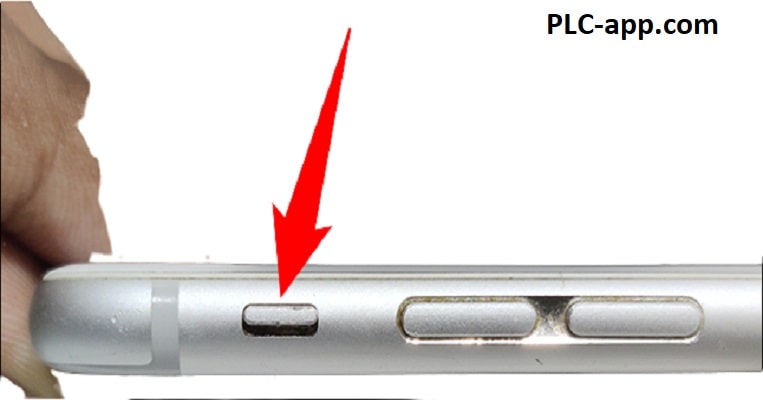
مشکل صدا در ایفون گاهی یک باگ نرم افزاری است که به راحتی می تواند حل شود
مقایسه صدا در ایفون و اندروید
اگر تا به حال از هر دو پلتفرم استفاده کرده باشید – به خصوص گوش دادن به صدا از طریق هدفون – احتمالاً متوجه شده اید که آیفون ها به طور کلی صدای بهتر و حجم بیشتری نسبت به اندروید دارند. اما چرا اینطور است؟
به طور خلاصه، همه چیز در مورد مبدل DAC – دیجیتال به آنالوگ است. این مبدل کوچک به تنهایی تصمیم می گیرد که موسیقی شما چقدر خوب به نظر برسد. مطمئناً، هدفونها نیز در اینجا به کار میروند، اما میتوانید بهترین هدفونهای روی کره زمین را داشته باشید و اگر DAC نامناسب است، صدایی پایینتر از آن داشته باشید.
و این دقیقا همان جایی است که iOS با اکثر گوشی های اندرویدی متفاوت است. اکثر تلفنهای اندرویدی موجود در بازار از هر DAC به عنوان بخشی از پردازنده استفاده میکنند – معمولاً نوعی اسنپدراگون – که به بیان ساده، عالی نیست.
بیشتر بخوانید🚀🚀🚀🚀🚀: برنامه های رایگان آیفون
مهم:
با این حال، اپل DAC های خود را طراحی می کند و آنها را به طور هدفمند برای آیفون ساخته است. وقتی به آن فکر می کنید منطقی به نظر می رسد، زیرا آیفون تنها پس از آی پاد زنده شد – دستگاهی که به طور خاص برای پخش صدا ساخته شده است. این دلیل دیگری است که DAC های اپل بسیار بهتر از نمونه های عمومی (عمدتا) موجود در اکثر تلفن های اندرویدی هستند. آنها برای مدت طولانی این کار را انجام می دهند.
ما در اینجا به گفتن «بیشترین» ادامه میدهیم زیرا گوشیهای اندرویدی وجود دارند که دارای DAC هستند که به طور خاص برای آنها طراحی شدهاند – مانند گوشیهای سری V الجی. برای مثال LG V30 دارای یک DAC Quad 32 بیتی است که نسبت به DAC که در پردازنده اسنپدراگون تعبیه شده است، پیشرفت زیادی دارد. در نتیجه، الجی وی 30 برخی از بهترین صدایی را که امروزه میتوانید در یک گوشی دریافت کنید، دارد، حتی بهتر از آیفون.
نکته:
اما در مورد گوشیهایی که جک هدفون اختصاصی ندارند، مانند آیفون 7 و بالاتر، چطور؟ در حالی که آنها دارای DAC های موجود در مادربرد تلفن هستند، DAC اصلی برای تبدیل صدا در واقع بخشی از آداپتور لایتنینگ به 3.5 میلی متر است. اگر به دنبال بهبود کیفیت صدا هستید، حتی آداپتورهای جایگزین با DAC و تقویتکنندههای بهبود یافته در دسترس هستند.
این نیز یک راه حل برای عملکرد ضعیف صوتی برای تلفن های اندرویدی است: DAC خارجی. در حالی که میتوانید یک Lightning DAC را با هزینه نسبتاً کم تهیه کنید، اکثر DACهای کامل هزینه کمی بیشتر دارند – در بسیاری از موارد بیش از 200 دلار، که بسیار شیبدار است. اگر دریافت بهترین کیفیت صوتی ممکن از گوشی برای شما اهمیت دارد، در نهایت ممکن است ارزشش را داشته باشد.
دقیقاً به همین دلیل است که بسیاری از علاقهمندان به صدا در نهایت از راه دور میروند و از DAC شخص ثالث به عنوان بخشی از یک تنظیم بسیار خاص استفاده میکنند. اما اگر تمایلی به خرج کردن پول اضافی ندارید، متأسفانه هیچ کاری نمی توانید برای «تعمیر» عملکرد صوتی انجام دهید. ممکن است هنگام خرید گوشی هوشمند بعدی خود به این موضوع توجه کنید.

مشکل صدا در ایفون با ده روش می تواند برطرف شود
نتیجه تست صدای ایفون
چند هفته پیش اپل کمتر از چهار آیفون جدید را معرفی کرد که هم از نظر اندازه و هم از نظر قیمت متفاوت بودند. این نسل جدید علاوه بر اشتراکگذاری همان چیپست A14 Bionic – «سریعترین چیپست در گوشیهای هوشمند» – و نمایشگرهای OLED، بیش از همه اولین خط تولید مجهز به 5G کوپرتینو را نشان میدهد. در این خانواده بزرگتر از حد معمول، آیفون 12 بعد از آیفون 12 پرو مکس و آیفون 12 پرو، و قبل از آیفون 12 مینی که نام مناسبی دارد، در ردیف سوم قرار می گیرد.
از جنبه صوتی همه چیز، به نظر نمی رسد که آیفون 12 اپل تغییر زیادی در دستور العمل های قبلی خود ایجاد کند. جدیدترین گوشی اپل دارای دو بلندگو برای پخش استریو، دو میکروفون برای کاهش نویز پسزمینه و فناوری Dolby Atmos است که نوید میدهد صداها در اطراف شما در فضای سهبعدی حرکت میکنند، بنابراین احساس میکنید که در صحنه هستید. همچنین شایان ذکر است که زوم صوتی هنگام فیلمبرداری در دسترس است.
بیشتر بخوانید🚀🚀🚀🚀🚀: محافظت از باتری آیفون
مشخصات صوتی شامل:
دو بلندگو (یکی در پایین، از طرفی، یکی در بالای دستگاه، از جلو)
میکروفون با حذف نویز
زوم صدا
صدای فراگیر Dolby Atmos
حداکثر محدودیت حجم قابل تنظیم توسط کاربر
درباره تستهای صوتی DXOMARK: برای امتیازدهی و تجزیه و تحلیل در بررسیهای صوتی گوشیهای هوشمند، مهندسان DXOMARK انواع آزمایشهای عینی را انجام میدهند و بیش از 20 ساعت ارزیابی ادراکی را تحت شرایط آزمایشگاهی کنترلشده انجام میدهند. توجه داشته باشید که ما پخش و ضبط را فقط با استفاده از سختافزار داخلی و برنامههای پیشفرض دستگاه ارزیابی میکنیم.
لطفاً توجه داشته باشید که فراتر از این مرحله، ما نتایج آزمایش اولیه را تغییر نداده ایم. در حالی که داده ها و محصولات کاملاً قابل مقایسه هستند، ممکن است با ذکر و ارجاع به امتیازات قبلی روبرو شوید.
با امتیاز کلی 73، آیفون 12 در بین بهترین دستگاه ها برای عملکرد صوتی قرار می گیرد که ما تاکنون آزمایش کرده ایم. تنها 3 امتیاز با گوشی پر امتیاز ما تا به امروز، شیائومی می 10 پرو، و درست بالاتر از گوشی پرچمدار سری قبلی، 11 پرو مکس فاصله دارد.
تست پخش
در تست پخش، آیفون 12 تقریباً برای هر ویژگی فرعی یکی از بهترین ها است. عملکرد تامبر عالی، دینامیک قدرتمند (حتی در حجم های نرم)، رندر فضایی نسبتاً غوطه ور و واقعی و حداکثر حجم بسیار رضایت بخش را ارائه می دهد. در حالی که برای پخش موسیقی یا تماشای فیلم بیش از حد کافی است، آخرین آیفون اپل در حالت بازی بهترین عملکرد را دارد، به لطف موقعیت یابی هوشمندانه بلندگوهای خود، که تقریبا غیرممکن است مسدود شود.
جدا از استریو معکوس در حالت افقی، تنها نقص تلفن در هنگام پخش صدا، رزونانس های گاه به گاه و اعوجاج آن در انتهای طیف پایین است که بر دقت بیس و کیفیت کلی بیس از صدای اسمی تا حداکثر تأثیر می گذارد.
ثبات حجم موسیقی
علاوه بر این، حداقل میزان صدا خیلی کم نیست، که به محتوای پویا مانند موسیقی کلاسیک اجازه می دهد تا قابل فهم باقی بماند . آزمایشهای مصنوعات میزان تغییر صدا منبع هنگام پخش از طریق بلندگوهای دستگاه را اندازهگیری میکنند. اعوجاج می تواند هم به دلیل پردازش صدا در دستگاه و هم به دلیل کیفیت بلندگوها رخ دهد. مسدود کردن بلندگوهای آیفون 12 حتی در حین بازی تقریباً غیرممکن است.
عملکرد آیفون 12 در مورد کنترل مصنوعات پخش فقط متوسط است. نویز و مصنوعات طیفی، به طور دقیق تر اعوجاج باس، هر دو در ولوم اسمی و (به ویژه) در حداکثر حجم قابل توجه هستند. همه گفتهها، مصنوعات زمانی محتاطانه باقی میمانند و هنگام تماشای فیلم یا در حین انجام بازیها مسدود کردن بلندگوها تقریبا غیرممکن است.
نتیجه
بلندگو های پخش کننده ایفون به عنوان بلندگو هایی هستند که می توانید به آن ها اعتماد کنید!. روش هایی وجود دارد که در صورت رفع نشدن مشکل صدا در ایفون می توانید از ان ها استفاده کنید. از جمله این که به صورت سخت افزاری بلندگوی ایفون خودتان را تعویض کنید. مشخص است که این کار باید توسط یک متخصص انجام شود.






